Web Studio 5.0 – Phần mềm thiết kế website mạnh mẽ
Việc sở hữu một website hiện nay đang là nhu cầu cần thiết của rất nhiều người, bởi đây là nơi trao đổi, chia sẻ thông tin của nhiều bạn trẻ, là một kênh tiếp thị sản phẩm đến nhiều khách hàng tiềm năng của doanh nghiệp,…
Với phần mềm Web Studio 5.0, bạn sẽ tự tay thiết kế cho mình một website có giao diện đẹp, nhiều tính năng chuyên nghiệp như chèn âm thanh, hình ảnh, video từ YouTube, bản đồ từ Google Maps, chèn form liên hệ, tạo hệ thống menu dễ dàng, trình biên tập HTML mạnh mẽ, tải cả website lên hosting, …
Phần mềm Web Studio 5.0 có dung lượng 184MB, tương thích với các hệ điều hành Windows, bạn có thể tải tại địa chỉ: www.mediafire.com/?cstha22t4lkjrvl
Ngay sau khi cài đặt, bạn bấm đôi chuột vào biểu tượng Web Studio 5 trên màn hình desktop để khởi động chương trình. Giao diện chính của Web Studio 5 được thiết kế gần giống với Office 2007, bao gồm biểu tượng WS5 (góc trái phía trên), thanh công cụ cơ bản, thanh menu và thanh ribbon, thanh gợi ý thực hiện, thư viện đối tượng mẫu (Galleries) ở bên trái, vùng xử lý trang web ở giữa, khung quản lý trang ở bên phải. Bạn có thể thay đổi màu sắc của giao diện bằng menuTheme.
1. Tạo một dự án mới
Để tạo mới một dự án website, bạn bấm vào menu Home và chọn New Project ở mục Project. Khi đó sẽ xuất hiện một trang màu trắng ở giữa vùng làm việc và trang có tên Untitled 1 ở khung Page List. Nếu cần thêm trang mới, xóa trang hoặc tạo bản sao cho trang hiện tại thì sử dụng các tính năng Add Page, Delete Page, Duplicate Page. Tiếp theo, bạn cần quy định kích thước của trang web bằng tính năng Page Size ở mục Page Setup của menu Page Layout.
Một điểm lưu ý khi chọn kích thước là phải hướng đến độ phân giải màn hình của đa số khách truy cập, nhằm để cho trình duyệt của họ không xuất hiện thanh trượt ngang và tránh được sự che khuất bài viết. Ngoài ra, bạn có thể sử dụng tính năng Website Properties ở thanh gợi ý thực hiện, để thay đổi thuộc tính cho website. Nếu cảm thấy nền trắng của trang web không phù hợp với ý tưởng thiết kế thì bạn hãy thay đổi bằng thư viện Background trong khung Galleries. Trong danh sách hình nền mẫu hiện ra có nhiều nhóm, mỗi nhóm này chứa rất nhiều hình nền với nhiều màu sắc riêng, bạn chỉ cần bấm đôi chuột vào biểu tượng túi thư mục có hình mũi tên để mở nhóm và kéo thả hình nền mong muốn vào trang web đang làm việc. Khi khởi tạo xong dự án thì bạn bấm nút Save để lưu lại, tập tin được lưu có định dạng ows.
Video đang HOT
Ngoài cách tạo website mới như trên thì phần mềm cũng cung cấp cho người dùng một thư viện hơn 100 mẫu trang web. Bạn vào thẻTemplates trong khung Galleries, chọn một mẫu trong danh sách hình đại diện bên dưới, rồi thả vào trang đang thiết kế.
Khi đã tạo ra một trang web có đầy đủ các thuộc tính cần thiết thì bạn có thể tạo ra một Master Page, tức là chỉ định cho trang web làm khuôn mẫu, để tạo ra cấu trúc giao diện chung cho cả website. Để thực hiện, bạn chọn trang cần tạo Master Page rồi vào menu Page bấm Set Master Page ở mục Page. Bên cạnh đó, bạn có thể sử dụng trang web đã tạo để bổ sung vào thư viện Templates Gallery, bằng cách vào menu Pages tìm mục Templates, bấm Save as rồi chọn Save Page as a Template.
2. Tạo hệ thống menu
Một trong những bước quan trọng của quá trình thiết kế website là tạo hệ thống menu, bởi vì nó giúp cho khách truy cập dễ dàng điều hướng đến nội dung mà họ muốn xem, cũng như mang lại một giao diện khoa học và chuyên nghiệp cho website của bạn. Để tạo nhanh một menu, bạn chọn một đối tượng hình có trên trang web, chẳng hạn như là một hình chữ nhật, hình elip, hình ảnh được chèn vào,…, rồi bấm vào menu Create, bấm vào Menu Maker, chọn Manu Maker Studio.
Trong hộp thoại Menu Studio, bạn điền tên menu chính vào ô Menu Title, chọn trang cần liên kết ởChoose a Page, nhập gợi ý về menu tại Enter a Tip, rồi bấm nút Add this page trong khung Add a page to the menu. Còn đối với các liên kết ngoài website, bạn nhập vào thông tin ở các ô Enter Item Name- tên menu con, Enter URL- địa chỉ liên kết, bấm Add this URL trong khung Add an external page to the menu. Lưu ý, tùy chọn Open the page in the new browser window giúp mở ra cửa sổ mới của trình duyệt khi bấm vào menu. Khi xong bấmSave the Design Menu. Lúc này trên thanh menu xuất hiện thêm menu Design, nó cung cấp các công cụ tùy chỉnh menu web vừa tạo, bao gồm các nhóm:Orientation (quy định kiểu menu), Menu Fonts(chọn font chữ, cỡ chữ, kiểu chữ), Menu Text Align(canh lề cho tiêu đề trên menu chính), Menu Color(chọn màu sắc), Menu Borders (thay đổi độ rộng và kiểu của đường viền), Item Text Align (canh lề cho tiêu đề trên menu con), Visual Effects (hiệu ứng hiện ra của menu con).
3. Chèn văn bản và các nội dung đa phương tiện
Menu Text cung cấp cho bạn khá đầy đủ công cụ mà một chương trình xử lý văn bản thường có, bao gồm chọn font chữ, canh chỉnh văn bản, chèn các dạng liên kết, chèn các kí tự đặc biệt. Để chèn văn bản, bạn bấm vào mục Insert, chọn New Text Object, rồi chọn vùng cần chèn trên trang web và bắt đầu nhập văn bản. Lưu ý, để nhập tiếng Việt có dấu, bạn nên sử dụng font VNI và chọn bảng mã tương ứng.
Web Studio 5.0 cho phép chèn vào các định dạng Flash, MIDI, MP4, hỗ trợ 16 định dạng tập tin âm thanh và 13 định dạng video khác nhau. Để chèn một tập tin Flash, bạn vào menu Insert tìm đến mục Media rồi bấm Flash và duyệt đến thư mục chứa tập tin định dạng swf. Cũng thực hiện tương tự đối với nội dung video và âm thanh.
Đối với các nội dung được cung cấp từ Internet như từ YouTube, Google Maps, Flickr, Picasa,…bạn bấm vào nút lệnh tương ứng và làm theo hướng dẫn trong hộp thoại hiện ra. Ví dụ, bạn cần chèn trình diễn ảnh lên trang web bằng dịch vụ Flickr thì vào menuCreate, bấm Slide Show và chọn Flickr. Trong hộp thoại hiện ra, bạn bấm nút Go to Flickr rồi đăng nhập vào tài khoản, tìm tính năng chia sẻ slideshow và sao chép đoạn mã HTML dán vào khung Paste the Flickr HTML.
4. Chèn nút bấm và form liên hệ
Nút bấm (Bun) và form liên hệ là những thành phần không thể thiếu trên một trang web tương tác. Trong thư viện Buns ở khung Galleries, phần mềm cung cấp hàng trăm mẫu nút bấm đã thiết kế sẵn, bạn lựa chọn và kéo thả một mẫu vào vị trí cần đặt nút bấm. Trong hộp thoại Rollover Bun Studio, bạn nhập tên của nút bấm vào ô Bun’s Text, kéo hai thanh trượt trong khung Normal Bunđể thay đổi vị trí chữ trên nút bấm, kéo các thanh trượt ở khung Color để thay đổi màu sắc khi trỏ chuột trên nút bấm (Mouse Over Bun) và khi trỏ chuột rời khỏi nút bấm (Mouse Down Bun). Ngoài ra, bạn còn có thể sử dụng các tính năng Font, Text Color, Link để thay đổi kiểu chữ, màu chữ và chèn liên kết cho nút bấm.
Khi người quản trị website tiếp nhận được thông tin phản hồi từ khách truy cập thông qua biểu mẫu tương tác thì trang web sẽ được cải tiến phù hợp hơn với nhu cầu của người sử dụng, từ đó gia tăng được số lượng người xem. Đây là một trong những lợi ích mà form liên hệ mang lại. Để tạo form, bạn sử dụng thư viện Forms trong khungGalleries, đây là các biểu mẫu khảo sát, liên hệ thông dụng trên nhiều website hiện nay. Nếu không muốn sử dụng các form này thì bạn có thể tự thiết kế form bằng những tính năng ở menu Forms. Các tính năng cần thiết như Text Field (tạo khung nhập văn bản nhưng giới hạn trong một hàng), Text Box (tạo khung nhập văn bản, có sử dụng thanh cuộn), Password Box (sử dụng mật khẩu), Check Box (câu hỏi nhiều lựa chọn), Radio Bun (câu hỏi đúng sai), Submit Bun (gửi form đến người quản trị). Khi đã tạo xong các form thì bạn dùng tính năngGroup Form để tạo ra một biểu mẫu hoàn chỉnh.
5. Xuất ra sản phẩm
Sau khi hoàn tất việc thiết kế, bạn nên xem lại các trang web trước khi xuất bản chúng lên Internet. Bạn vào menu Page, bấm Preview Pagevà chọn cách thức xem trước: Use WebStudio Browser- xem trên cửa sổ của Web Studio, Use Default Browser- xem trên cửa sổ trình duyệt web. Khi không có gì thay đổi thì bạn bấm vào biểu tượng WS5 trên giao diện chính, rồi bấm Publish, chọn một trong ba cách:
- Upload website files to your hosting: Trong hộp thoại hiện ra, bạn bấm nút Connect rồi điền vào các thông số hosting ở hộp thoạiConnect To Hosting Destination.
- Trial Host your website with iHostStudio: Dùng thử dịch vụ hosting iHostStudio trong 24 giờ. Bạn điền thông tin liên hệ vào mục Contact details ở hộp thoại iHostStudio Instant Publisher, bấm Next rồi chờ trong ít phút để dịch vụ kích hoạt tài khoản. Bạn tiếp tục bấm Next để tải cả website lên hosting và nhận địa chỉ website bên dưới dòng chữ Thank you publishing with iHostStudio.
- Save Website files to disk: Lưu trữ website trên ổ cứng máy tính.
Theo TTVN
Microsoft định ngày "tử hình" XP và Vista
Microsoft vừa mới khuyến cáo người dùng về thời điểm dừng hỗ trợ chính và hỗ trợ mở rộng đối với hệ điều hành Windows XP và Vista cũng như các phiên bản Office đi theo nền tảng này.
Các sản phẩm của Microsoft thường có hai chu kỳ sống khác nhau- giai đoạn hỗ trợ chính và hỗ trợ mở rộng. Với sự hỗ trợ chính, người dùng sẽ thường xuyên được nhận miễn phí các bản cập nhật bảo mật, cải thiện độ ổn định, sửa lỗi và các tính năng mới.
Trong giai đoạn hỗ trợ mở rộng, các bản cập nhật bảo mật vẫn được cung cấp miễn phí nhưng việc sửa lỗi theo yêu cầu hỗ trợ phải trả tiền.
Đầu tuần vừa rồi, Microsoft đã nhắc người dùng Windows XP rằng, XP hiện đang trong giai đoạn hỗ trợ mở rộng và việc hỗ trợ đối với hệ điều hành này và Office 2003 sẽ chính thức chấm dứt vào tháng 4/2014. Hỗ trợ chính đối với Windows Vista cũng chính thức kết thúc vào ngày hôm qua (10/4/2012) cùng với sự hỗ trợ dành cho Office 2007.
Cả Windows Vista và Office 2007 sẽ nằm trong giai đoạn hỗ trợ mở rộng từ nay cho đến tháng 4/2017. Microsoft khuyến cáo người dùng máy tính PC cài Windows XP và Office 2003 nên chuyển sang dùng Windows 7 và Office 2010 trước khi thời điểm hỗ trợ mở rộng chấm dứt hoàn toàn. Vì lúc này hệ thống rất dễ bị tổn thương bởi các biến thể mới của phần mềm độc hại trên mạng Internet.
Theo VNMedia
Nhận biết font chữ được sử dụng cho website bất kỳ trên Chrome 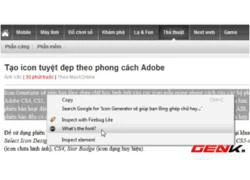 Đôi khi bạn cảm thấy thích font chữ sử dụng trên một website nào đó và muốn biết font đó tên gì để có thể tìm kiếm và tải font về sử dụng cho mục đích riêng. Tiện ích mở rộng What"s the font? cho trình duyệt Google Chrome sẽ giúp bạn nhận diện được font chữ được dùng trên một website bất...
Đôi khi bạn cảm thấy thích font chữ sử dụng trên một website nào đó và muốn biết font đó tên gì để có thể tìm kiếm và tải font về sử dụng cho mục đích riêng. Tiện ích mở rộng What"s the font? cho trình duyệt Google Chrome sẽ giúp bạn nhận diện được font chữ được dùng trên một website bất...
 Google nâng tầm Gemini với khả năng tạo video dựa trên AI08:26
Google nâng tầm Gemini với khả năng tạo video dựa trên AI08:26 Google ra mắt công cụ AI cho phép tạo video từ văn bản và hình ảnh00:45
Google ra mắt công cụ AI cho phép tạo video từ văn bản và hình ảnh00:45 TikTok Trung Quốc lần đầu công bố thuật toán gây nghiện02:32
TikTok Trung Quốc lần đầu công bố thuật toán gây nghiện02:32 Giá iPhone sẽ tăng vì một 'siêu công nghệ' khiến người dùng sẵn sàng móc cạn ví00:32
Giá iPhone sẽ tăng vì một 'siêu công nghệ' khiến người dùng sẵn sàng móc cạn ví00:32 Apple muốn tạo bước ngoặt cho bàn phím MacBook05:51
Apple muốn tạo bước ngoặt cho bàn phím MacBook05:51 Tính năng tìm kiếm tệ nhất của Google sắp có trên YouTube09:14
Tính năng tìm kiếm tệ nhất của Google sắp có trên YouTube09:14 Chiếc iPhone mới thú vị nhất vẫn sẽ được sản xuất tại Trung Quốc00:36
Chiếc iPhone mới thú vị nhất vẫn sẽ được sản xuất tại Trung Quốc00:36 Điện thoại Samsung Galaxy S25 Edge lộ cấu hình và giá bán "chát"03:47
Điện thoại Samsung Galaxy S25 Edge lộ cấu hình và giá bán "chát"03:47Tiêu điểm
Tin đang nóng
Tin mới nhất

Dòng iPhone 17 Pro 'lỡ hẹn' công nghệ màn hình độc quyền

Kế hoạch đầy tham vọng của Apple

Chiếc iPhone mới thú vị nhất vẫn sẽ được sản xuất tại Trung Quốc

Chuẩn USB từng thay đổi cả thế giới công nghệ vừa tròn 25 tuổi

Tính năng tìm kiếm tệ nhất của Google sắp có trên YouTube

Làm chủ chế độ PiP của YouTube với 3 thủ thuật ít người biết

Bot AI Facebook nhập vai người nổi tiếng nói chuyện tình dục với trẻ em

Sau Internet và iPhone, dự đoán của Kurzweil khiến chúng ta phải giật mình

Màn hình Always On là kẻ thù gây hao pin điện thoại?

Android 16 sắp có thể 'chặn đứng' thiết bị USB độc hại
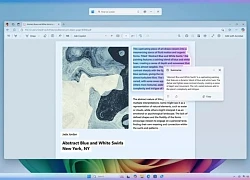
Microsoft đưa tính năng Recall gây tranh cãi trở lại PC Copilot+
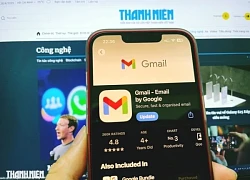
Gmail cho iPhone vừa được Google 'lột xác' sau 4 năm
Có thể bạn quan tâm

Vợ chồng đùm túm đi xe máy về quê: Bố mẹ đã già, chẳng còn nhiều dịp 30/4 nữa
Góc tâm tình
Mới
Vận khí khai thông, tài lộc rực rỡ: Top 3 cung hoàng đạo đón thời vận lớn ngày 2/5
Trắc nghiệm
16 phút trước
Nga vạch rõ Mỹ không thể ký thỏa thuận hòa bình hộ Ukraine
Thế giới
27 phút trước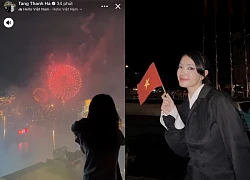
Dàn sao check-in tưng bừng xem pháo hoa dịp lễ 30/4: Tăng Thanh Hà có view xịn, Châu Bùi xuống đường hưởng ứng không khí
Sao việt
34 phút trước
Clip thót tim: Chương Tử Di ngã nhào úp mặt giữa sóng trực tiếp, chấn thương nghiêm trọng hơn công bố?
Sao châu á
37 phút trước
Tổng đạo diễn Ký Ức Vui Vẻ: "Tôi không hiểu mình làm gì sai để anh Tự Long phải lớn tiếng như vậy"
Tv show
1 giờ trước
Thiếu niên 16 tuổi đi xe máy tông thiếu tá CSGT bị thương
Tin nổi bật
1 giờ trước
Thủ đoạn của 'ông trùm' bán thuốc hỗ trợ sinh lý giả, thu lợi 20 tỷ đồng
Pháp luật
1 giờ trước
3 món ăn "nhất định phải có" trên mâm cơm nhà mùa nóng: Vừa giải độc gan, vừa giúp thanh nhiệt lại cực ngon miệng
Ẩm thực
2 giờ trước
Cận cảnh sedan hạng sang Hongqi H9 thế hệ mới vừa ra mắt
Ôtô
9 giờ trước
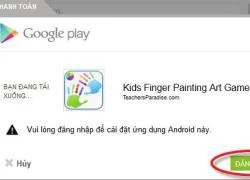 Tìm kiếm ứng dụng trên Google
Tìm kiếm ứng dụng trên Google Từng bước xử lý lỗi kết nối Bluetooth
Từng bước xử lý lỗi kết nối Bluetooth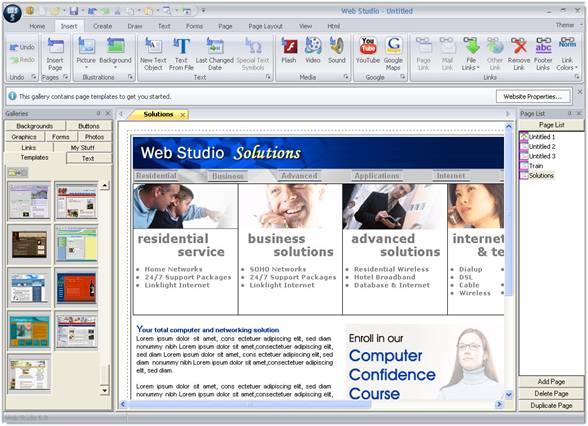
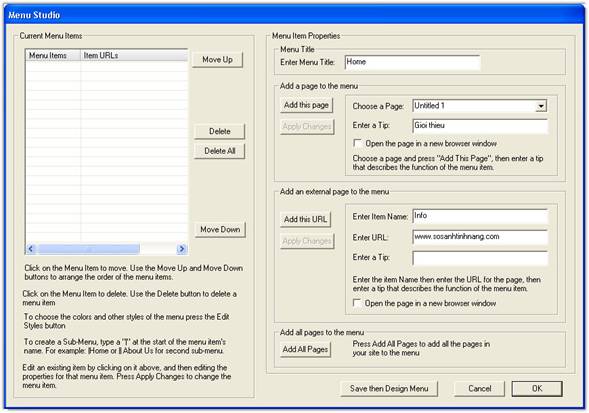
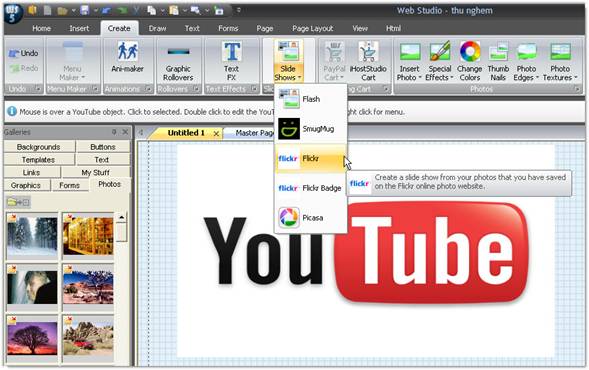
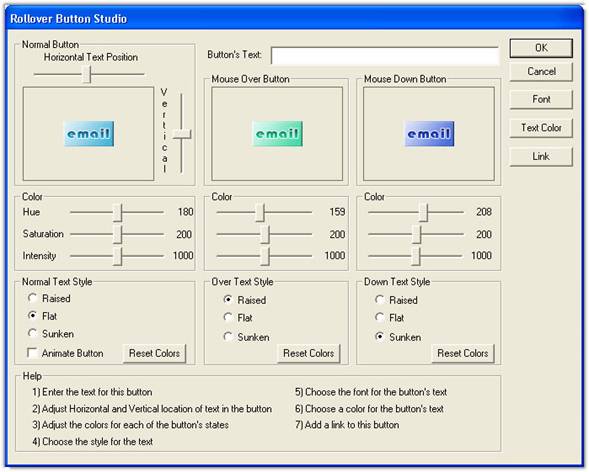
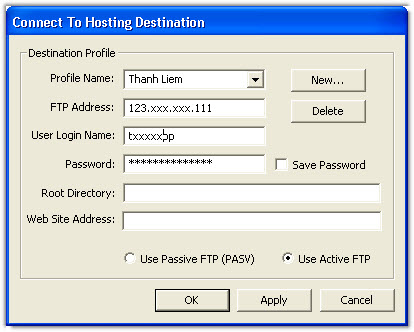

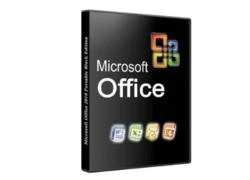 Micrsoft phát hành bản Service Pack cuối cùng cho Office 2007
Micrsoft phát hành bản Service Pack cuối cùng cho Office 2007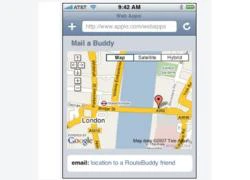 Apple bị chỉ trích vì làm chậm ứng dụng web
Apple bị chỉ trích vì làm chậm ứng dụng web Cách Trung Quốc tạo ra chip 5nm không cần EUV
Cách Trung Quốc tạo ra chip 5nm không cần EUV HyperOS 3 sẽ thổi luồng gió mới cho thiết bị Xiaomi
HyperOS 3 sẽ thổi luồng gió mới cho thiết bị Xiaomi Dấu chấm hết cho kỷ nguyên smartphone LG sau 4 năm 'cầm cự'
Dấu chấm hết cho kỷ nguyên smartphone LG sau 4 năm 'cầm cự' Apple Maps hỗ trợ chỉ đường qua CarPlay tại Việt Nam
Apple Maps hỗ trợ chỉ đường qua CarPlay tại Việt Nam Giới công nghệ 'loạn nhịp' vì khái niệm AI PC
Giới công nghệ 'loạn nhịp' vì khái niệm AI PC One UI 7 kìm hãm sự phổ biến của Android 15?
One UI 7 kìm hãm sự phổ biến của Android 15? Thêm lựa chọn sử dụng Internet vệ tinh từ đối thủ của SpaceX
Thêm lựa chọn sử dụng Internet vệ tinh từ đối thủ của SpaceX

 Nam danh hài hơn mẹ vợ 2 tuổi, ở nhà mặt tiền trung tâm quận 5 TP.HCM, có 3 con riêng
Nam danh hài hơn mẹ vợ 2 tuổi, ở nhà mặt tiền trung tâm quận 5 TP.HCM, có 3 con riêng Nghịch tử sát hại mẹ ruột
Nghịch tử sát hại mẹ ruột
 Kim Soo Hyun bị các nhà quảng cáo kiện, thiệt hại ước tính hơn 10 tỷ won
Kim Soo Hyun bị các nhà quảng cáo kiện, thiệt hại ước tính hơn 10 tỷ won
 Con gái minh tinh Hollywood công khai gia nhập 'giới cầu vồng', visual cỡ nào?
Con gái minh tinh Hollywood công khai gia nhập 'giới cầu vồng', visual cỡ nào? Nguyên Trưởng Công an huyện Trà Ôn báo cáo gì vụ tai nạn của con gái nghi phạm bắn người?
Nguyên Trưởng Công an huyện Trà Ôn báo cáo gì vụ tai nạn của con gái nghi phạm bắn người? CQĐT VKSND Tối cao vào cuộc vụ tai nạn liên quan con gái nghi phạm bắn người rồi tự sát
CQĐT VKSND Tối cao vào cuộc vụ tai nạn liên quan con gái nghi phạm bắn người rồi tự sát Những khiếu nại của người cha vụ nữ sinh tử vong ở Vĩnh Long
Những khiếu nại của người cha vụ nữ sinh tử vong ở Vĩnh Long Bộ Công an thẩm tra lại vụ tai nạn khiến bé gái 14 tuổi ở Vĩnh Long tử vong
Bộ Công an thẩm tra lại vụ tai nạn khiến bé gái 14 tuổi ở Vĩnh Long tử vong
 Người cha đòi lại công lý cho con gái, tự tay bắn tài xế xe tải rồi tự kết thúc
Người cha đòi lại công lý cho con gái, tự tay bắn tài xế xe tải rồi tự kết thúc


 Nữ cảnh sát tranh thủ cõng con trên vai trong giờ nghỉ tập duyệt binh
Nữ cảnh sát tranh thủ cõng con trên vai trong giờ nghỉ tập duyệt binh